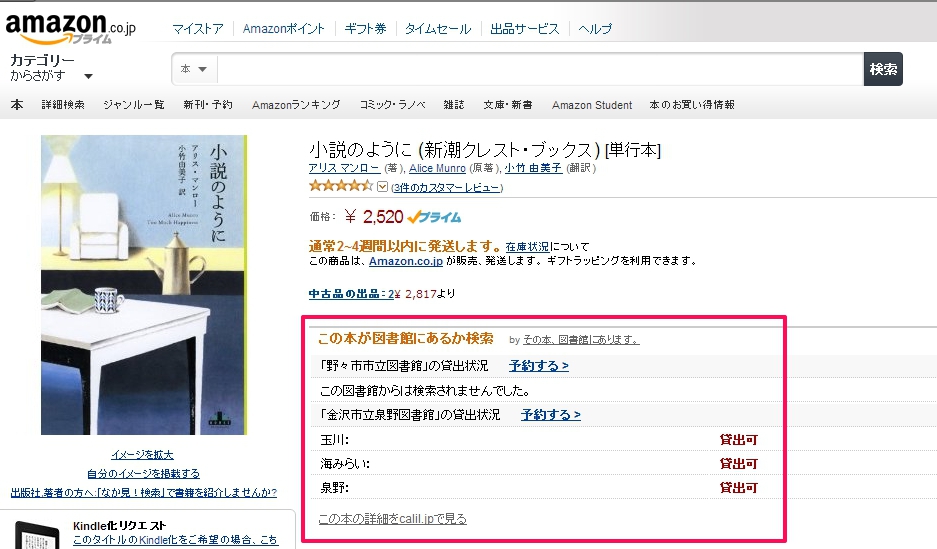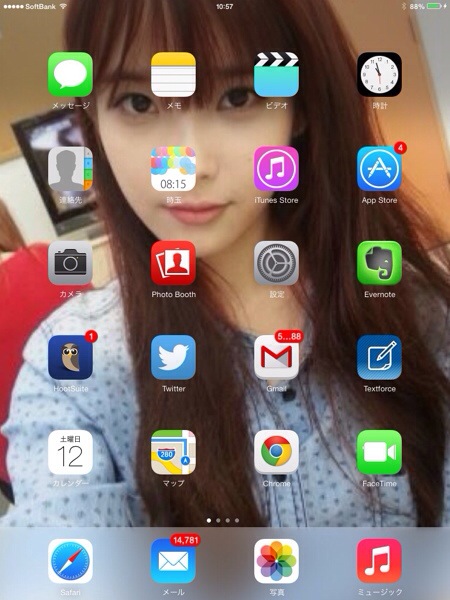こんにちは。
Microsoft Official Trainer @OfficeTAKUです。
マイクロソフト・オフィシャル・トレーナーだからというわけではありませんが、マウスに関してはマイクロソフト製品を愛用しています。
今年に入って買い替え、追加購入で2つマウスを購入しました。
1つは、下記の記事に書いた Bluetooth マウスです。
上記のマウスは、6月に購入したWindows 8 マシン Lenovo ThinkPad E430c で利用するつもりでした。
しかし、どうもE430cのBluetoothがうまく機能せず、いまではMacBookで利用しています。
そこで、Lenovo E430c 用に USBワイヤレスマウスを購入しました。
マイクロソフト ブルートラック ワイヤレス マウス Wireless Mobile Mouse 3500 ユーロシルバー GMF-00298
Amazonの注文履歴をみると8月16日に発注してあります。
届いたのは翌日なので、利用し始めてから2か月弱がたちました。
シンプルな3ボタンマウス。
大変満足して使っています。
形状もデザインも奇をてらったところがなく、上品な感じです。
私の手の大きさだと、右手の平で全体を覆い尽くすことができる感じ。
握った時のフィット感も良い感じです。
PCに接続する小さなトランシーバー(ナノトランシーバー)と単三電池1本がついています。
サイトの説明書きでは「単三電池1本で最大8か月使用可能」とのことです。
付属してきた電池で使用していましたが、先日1ヶ月半ほどでなくなり交換しました。

マイクロソフト マウス キーボードセンタで、マウスの詳細設定
[コントロールパネル]-[デバイスとプリンタの表示]-[Wireless Mobile Mouse 3500]をダブルクリック
[Wireless Mobile Mouse 3500]の[マウスの構成]をダブルクリック-
[マウスのプロパティ]が開きます
[マウス キーボードセンター]タブの[Microsoftマウスの設定を変更するには、ここをクリック]のリンクをクリックします
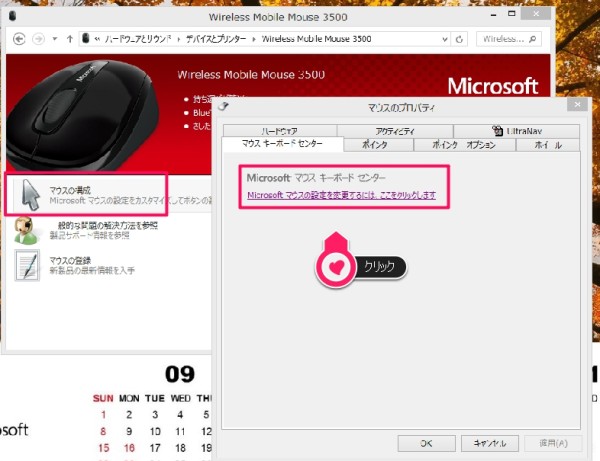
[Microsoft マウス キーボードセンター]が開きます
ホイールの動作などを設定することができます
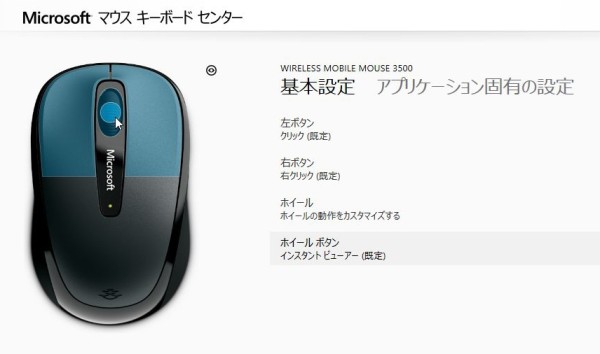
ちなみに私はホイールボタンを押したときに拡大鏡が表示されるように設定しています
シンプルで落ち着いたマウスが欲しい、という方におすすめです。
マイクロソフト ブルートラック ワイヤレス マウス Wireless Mobile Mouse 3500 ユーロシルバー GMF-00298
![]()